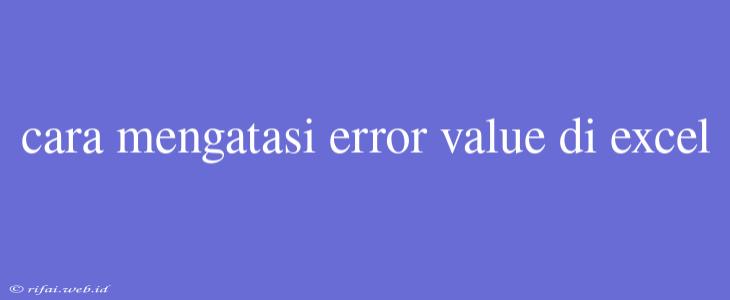Cara Mengatasi Error Value di Excel ================================================----
Error value di Excel dapat menghambat kita dalam menganalisis dan memproses data. Error value biasanya ditandai dengan pesan error seperti #N/A, #VALUE!, #REF!, atau #NAME?. Berikut adalah cara mengatasi error value di Excel:
1. Periksa Kesalahan pada Formula
Jika Anda mendapatkan error value pada sel yang berisi formula, maka periksa kembali formula tersebut. Pastikan Anda tidak salah mengetikkan nama range atau nama fungsi. Anda juga dapat menggunakan fungsi Evaluate Formula untuk memeriksa langkah-langkah eksekusi formula.
2. Periksa Kesalahan pada Data
Error value juga dapat disebabkan oleh kesalahan pada data itu sendiri. Pastikan Anda tidak salah mengetikkan nilai atau melakukan konversi data yang salah. Anda juga dapat menggunakan fungsi TEXT TO COLUMN untuk memeriksa format data.
3. Gunakan Fungsi IFERROR
Fungsi IFERROR dapat digunakan untuk menggantikan error value dengan nilai yang lebih berguna. Misalnya, jika Anda memiliki formula =A1/B1 dan ingin menggantikan error value dengan nilai 0 jika terjadi kesalahan, maka Anda dapat menggunakan fungsi =IFERROR(A1/B1,0).
4. Gunakan Fungsi ISERROR
Fungsi ISERROR dapat digunakan untuk memeriksa apakah sebuah sel mengandung error value. Anda dapat menggunakan fungsi ini untuk membuat formula yang lebih kompleks untuk menghandle error value.
5. Periksa Kesalahan pada Referensi
Error value juga dapat disebabkan oleh kesalahan pada referensi. Pastikan Anda tidak salah mengetikkan nama range atau nama worksheet. Anda juga dapat menggunakan fungsi A1:A10 untuk memeriksa referensi.
6. Gunakan Fungsi INDEX-MATCH
Fungsi INDEX-MATCH dapat digunakan sebagai alternatif dari fungsi VLOOKUP yang dapat menyebabkan error value. Fungsi INDEX-MATCH lebih fleksibel dan dapat menghandle error value dengan lebih baik.
7. Periksa Kesalahan pada Pengaturan Regional
Error value juga dapat disebabkan oleh kesalahan pada pengaturan regional. Pastikan Anda mengatur pengaturan regional yang benar pada Excel.
Dengan mengikuti langkah-langkah di atas, Anda dapat mengatasi error value di Excel dan membuat analisis data lebih akurat.